この記事では、Word文書のハイライトまたはシェーディングをすばやく削除するための5つの便利な方法を紹介する予定です。
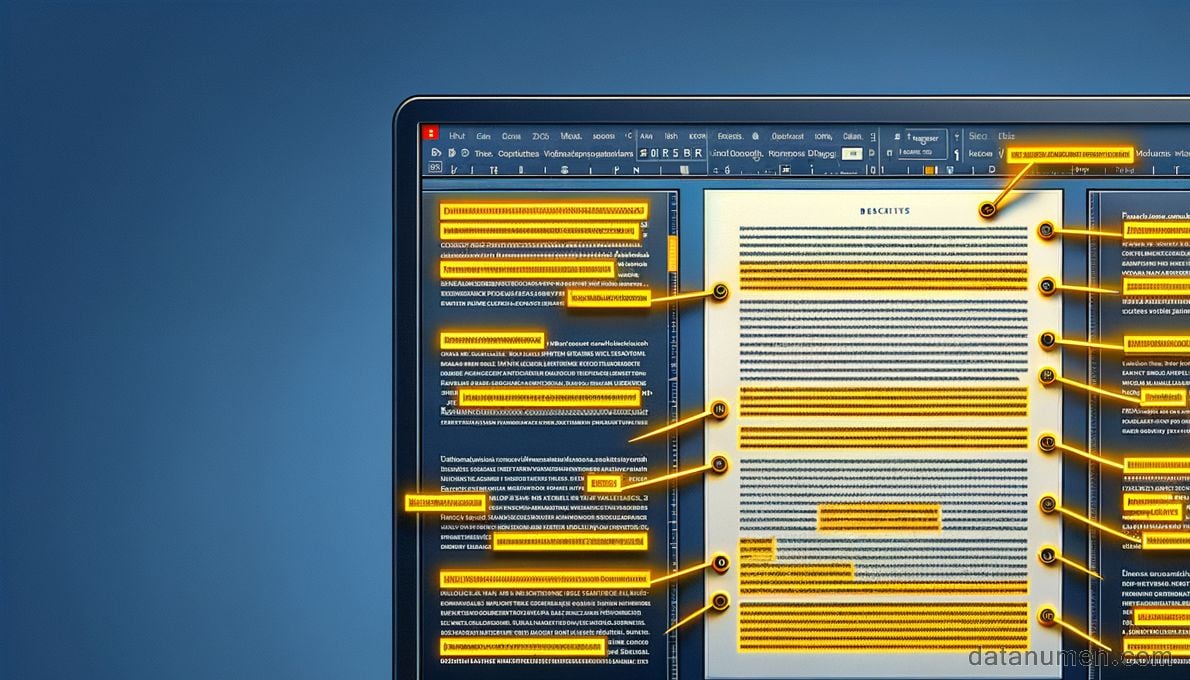
時々、Word文書のハイライトとシェーディングで混乱しますか? それらは非常によく似ているので、私たちがそれらを区別するのは難しいです。 したがって、それらを比較します。
| 類似性 | 差異 | ||
| シェーディング | ハイライト表示 | シェーディング | ハイライト表示 |
| どちらもコンテンツを強調して魅力的にすることができます。 | 1.シェーディングは表とテキストの両方に適用できます。
2.シェーディングはスタイルの一部にすることができます。 3.シェーディングのその他のカラーオプション 4.「検索」機能を使用してシェーディングを見つけることはできません。 |
1.強調表示はテキストにのみ適用できます。
2.ハイライトはスタイルの一部ではありません。 3.色の選択肢が少ない 4.「検索」機能を使用してハイライトを見つけることができます。 |
|
テキストの強調表示を削除する2つの方法
次に、それぞれをクリアする方法を見てみましょう。
テキストが強調表示されていることがわかっている場合は、次のメソッドを展開できます。
方法1:強調表示に色なしを選択する
- まず、ハイライトされているテキストを選択します。
- 次に、[ホーム]タブの[フォント]グループで[テキストのハイライトの色]をクリックします。
- ドロップダウンメニューで、「色なし」を選択します。
方法2:「検索と置換」機能を使用する
- まず、[ホーム]、[置換]の順にクリックして、[検索と置換]ダイアログボックスを開きます。
- 次に、「置換」タブがオンになっていることを確認します。 「検索対象」テキストボックスにカーソルを置き、「詳細」をクリックします。
- 次に、「フォーマット」をクリックします。
- 次に、「ハイライト」をクリックします。
- 次に、「置換」テキストボックスにカーソルを置きます。
- 次に、手順3と4を繰り返します 2回.
- 最後に、「すべて置換」をクリックします。
シェーディングを削除する2つの方法
単語が陰影を付けていることを確認した場合は、次の方法でクリアできます。
方法1:シェーディングに色なしを選択する
- にtartを使用して、網掛けのテキストを選択します。
- 次に、[ホーム]タブの[段落]グループで[シェーディング]をクリックします。
- 次に「色なし」を選択します。 その後、すべてのシェーディングがなくなります。
方法2:ショートカットを使用する
先ほど、シェーディングはスタイルの一部になり得ると述べました。 したがって、「Ctrl + Q」を押すと削除できます。 確かに、最初にそれらを選択する必要があります。 ちなみに、自動番号付きリストをプレーンテキストに変換するなど、他のフォーマットを取り除くことができます。
ハイライトとシェーディングの両方を削除する2つの方法
方法1:フォーマットされていないテキストとして貼り付ける
- まず、を選択します tarテキストを取得し、「Ctrl + X」を押してドキュメントを切り取ります。
- 次に、[貼り付け]オプションのドロップダウンメニューで[形式を選択して貼り付け]をクリックして、[書式なしテキスト]を選択する必要がある同じ名前のダイアログボックスを開きます。
- 次に、「OK」をクリックするだけで十分です。
方法2:VBAコード
- まず、「Alt + F11」を押してVBAエディターを開きます。
- 次に、次のコードを貼り付け、[実行]をクリックして、ハイライトとシェーディングの両方を削除します。
Sub RemoveShadingandHighlights()Selection.Font.Shading.Texture = wdTextureNone Selection.Shading.BackgroundPatternColor = wdColorWhite Selection.Shading.ForegroundPatternColor = wdColorWhite Selection.Range.HighlightColorIndex = wdNoHighlight End Sub
![コードの貼り付け-> [実行]をクリックします コードの貼り付け-> [実行]をクリックします](https://www.datanumen.com/blogs/wp-content/uploads/2016/12/Paste-Codes-then-Click-Run-2.jpg)
ハイライトまたはシェーディングのどちらにテキストがあるかを判断したい場合は、コードを使用してチェックアウトしてください。
ハイライトを削除するコードは次のとおりです。
Sub RemoveAllHighlights()Selection.Range.HighlightColorIndex = wdNoHighlight End Sub
シェーディングを削除するコードは次のとおりです。
Sub RemoveShading()Selection.Font.Shading.Texture = wdTextureNone Selection.Shading.BackgroundPatternColor = wdColorWhite Selection.Shading.ForegroundPatternColor = wdColorWhite End Sub
2セットのコードのいずれかが機能する場合は、それが何であるかを知ることができます。
破損したWordファイルから抽出する
正直なところ、Wordが崩壊し、ファイルが危険にさらされる可能性があります。 しかし、これらのかけがえのないデータが取得される可能性が高いことを知っておく必要があります。 したがって、熟練した技術的に高度なものを選択する必要があります docxデータ修正ツール.
著者紹介:
Vera Chenは、のデータ復旧の専門家です。 DataNumen、Inc。は、以下を含むデータ復旧技術の世界的リーダーです。 破損したxlsデータ修復ツール および pdf ソフトウェア製品を修理します。 詳細については、次のWebサイトをご覧ください。 WWW。datanumen.COM
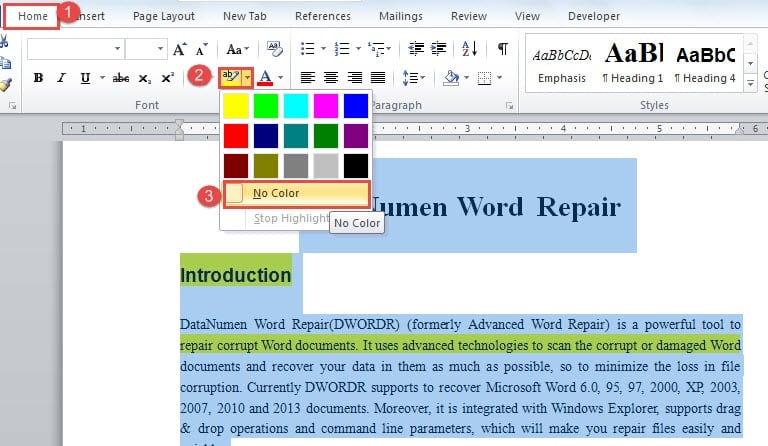
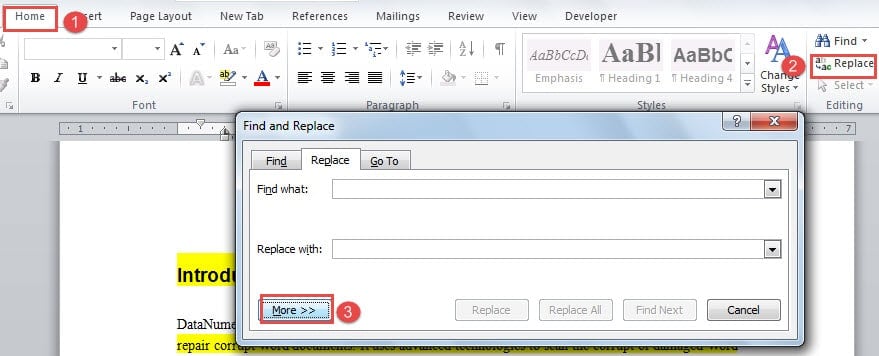
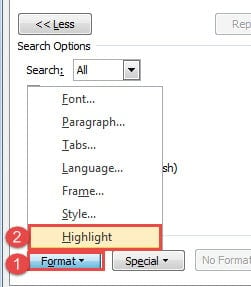
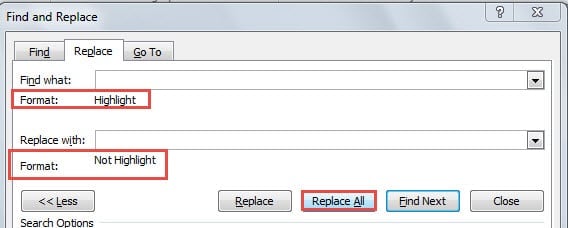
![[ホーム]をクリックし、[シェーディング]-> [色なし]を選択します [ホーム]をクリックし、[シェーディング]-> [色なし]を選択します](https://www.datanumen.com/blogs/wp-content/uploads/2016/12/Click-Home-then-Click-Shading-then-Choose-No-Color.jpg)
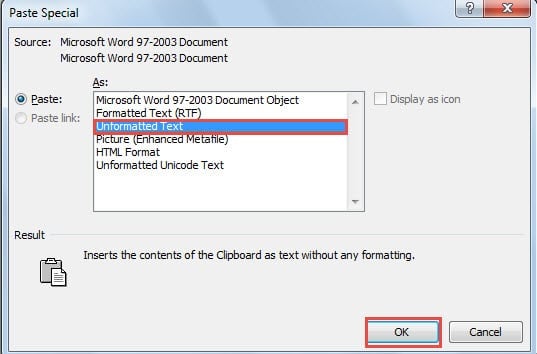
カラー背景の別の形式もありますが、この方法は機能しません。
私はそれがmの中にいると信じていますost 私にとって重要な情報。 そして私はあなたの記事を楽しく勉強しています。 でも、いくつかの通常の問題について観察したいのですが、サイトのスタイルは素晴らしく、記事は実際に優れています : D. 素晴らしいプロセスです、乾杯
これらの方法は機能しません。
このサイトでスパムの問題がありますか。 私もブロガーです
そして私はあなたの状況を知りたかったのです。 私たちはいくつかの素晴らしい方法を開発しました。
他の人とソリューションを交換することを忘れないでください
興味があれば私にメールを送ってください。
この件についてさらに詳しく知りたい場合は、デートのぼったくりに関するこの短い記事を参照するか、この Web ページ内のリンクを参照してください。この問題に関するいくつかの興味深い有益なトピックを確認できるでしょう。 その後、mを作ることができますost アカウントを探したり、興味のある画像で検索したりするのに便利な検索エンジンtar関係を築き、招待に反応するだけでなく問題をさらに進め、機密性が高く安全な内部システムで会話を楽しみ、優しい褒め言葉を送り、会話に参加したり、会話に参加したりできます。tar文通相手だけでなく、私たちの内なるコミュニケーションシステムを通じて女性とも会話します。 私はこの「会社」に何度も連絡しましたが、彼らは私の写真とお金を入手したことを拒否し、私が説明した連絡担当者はこの職場で働いていませんでした。 最初に彼女に電話した後、すぐに彼らがあなたを確実に信頼するとは思わないでください。 このキャンペーンを利用して、最初に鍵のコピーを送ったほうがよいでしょう。そうすれば、彼女はパスポートのコピーだけを要求することで侮辱されていると信じる理由がまったくなくなるでしょう。 同様に、彼女があなたに写真を送った場合は、チェック済みの鍵の複製をあなたに送ることができます。 あなたの将来の妻やパートナーも、(当局の)問題を管理しなければならないが、それは彼女にとって初めてのことであり、また正体不明のものであり、またロシアには、彼女が「助けてくれる」のを待っている人たちが何人もいる。
これはあなただけでなく、最終的にあなたの国に永住するまでの全過程の間、まだロシアに滞在するあなたの婚約者にも起こる可能性があります。 それらの中の一つost これらの企業が彼女のためにできる「人気のある」サービスは、「魔法の」米国アクセスビザを準備することです。 良い方法で「確認」するもう XNUMX つの方法は、彼女の住所を尋ね、グローバルな花/ギフト配送ソリューションで彼女に花やギフトを送ることです。彼らは常に写真を撮ることができ、彼女は確実にあなたの花を受け取るでしょう。またはプレゼントすると写真をお送りするサービスです。 言い換えれば、チャージ カードやウェスタン ユニオンの現金送金ソリューションで多額のお金を支払うと、得られるものもあります…しかし、「まったく何もない」ために何回もお金を払って非常に腹立たしいことをするよりも、履歴チェックのためにいくらかの現金を費やすほうが良いでしょう。不満も同様に。 私たちは、「私が書いている女性が誠実で本物であるという証拠をどのように入手または検査できるのか」という質問を含む多くの手紙を受け取ります。 あまり神経質にならずに、普段の感覚で気をつけてください。 彼らは自分たちが問題にならない理由を何らかの言い訳を利用するでしょう。 なぜ多くの若い魅力的なロシア人女性が国際的な男性を見つけようとしているのでしょうか?
(ロシア人の)女性を探しているときは、(あなたの)お金が関係する可能性のある多くの状況に注意する必要があります。 1998年、私は専門のデジタル写真家に多額の現金と、モスクワにあるロシアの特定の結婚相談所(もう存在しない)のウェブサイトに自分の写真を掲載するための入会金を支払った。 ウェブ (出会い系) 詐欺、これは何ですか、脅威はどの程度ですか、これは私にも起こりますか、これを阻止する方法。 彼女のウェブサイトの詳細をすべて読み終えたら、リスクなしでロシア人の願望を探し始めることができます。唯一の危険は、素敵なロシア人女性があなたに恋をしてしまうことです。 この会社の背景を読めば、きっと本当に気持ちが楽になるでしょう。 彼らは、世界で何が起こっているかを知りたい、あるいはさまざまな仕事を理解する方法を学びたいと考えているでしょう。 cを試してくださいost-無料のウェブサイトを最初に見て、女性がどのように行動し、どのようなアクションが得られるかを確認してください。 2.6 メンバーになることにより、デジタル通信の取得に同意するだけでなく、同意したことになります。tar当社の Web サイトから、または Qpid Network またはその関連会社経由で送信されるものは、制限なく次の内容で構成されます: メッセージ アラート電子メール、試合の最新情報、当社の Web サイトによって提供されるか Qpid ネットワーク サイトによって提供されるプロモーションを案内する電子メール。
ワードローブ、香水、ヘアスタイルなど、見た目にも気を配れば、ロシア人女性はあなたをさらに好きになるでしょう。 彼らは、良い仕事を見つけることを望んでおり、また、大学に進学しているため、家族から経済的に独立していることを望んでいます。 今日のロシアでは、引き続き女性の仕事が多いが、強力な水平的な仕事の分離が存在しており、女性だけでなく男性も異なる仕事や分野(例えば、建設と建設など)に集中する傾向がある。ロシア人女性の出会い系のぼったくりの可能性について話す人もいます. ご存知のとおり, ロシア人女性は本当に人目を引くし、個人の外見をとても気にしていますが、これは彼らのデート習慣には引き継がれません. マッチには30万人以上の精力的な参加者がおり、全体として 35 万人の毎月の訪問者 デート 国家, さまざまな言語でも話しています. 残念ながら、女性に望ましくないテクニックを試みている男性もおり、これらのテクニックは非常にうまくいく場合があります. most ひどい場合には、私が提案することを知っていれば、あなたを単に「整った空気」として売り込もうとする「組織」や人々が確実に存在するでしょう。 上記の商品のどのような種類であっても、必要以上に 2 倍、3 倍の金額を支払わせようとする「組織」が必ず存在します。
MS Word 文書内の XNUMX つの単語が突然ラベンダー色の影になりました。 私の努力のどれもそれを取り除くことができませんでした。 破損していない単語を文書に貼り付けるか、単に単語を再入力することを期待して、単語を削除しようとしました。 これを行うと、シェーディングが文書内の前の単語に移動します。 途方に暮れてしまいました!
言葉は最悪です。 マイクロソフトからの支援もありません。 なぜ一部の単語は単語としてのみシェーディングされますが、他のシェーディングではドキュメントの行全体が強制的にシェーディングされ、それについて何もすることができません。 それは、自分の好きなように何でもする、ランダムな頑固な子供のような振る舞いをします。 人々はこれに慣れすぎており、ニュースフラッシュが無料で使用できないため、不快です。 私たちはそのためにお金を払っています。 役立つようこの文書を作成していただいたことに感謝しますが、最初の文を参照してください。
正直に
非常に素晴らしい
ありがとうございます、とても役に立ちました。
幸運を祈ります。
JA
この方法はWord 2019でも機能していました。 フォントタブのセルまたは行を強調表示します ゴムゴムのような赤い文字を押します(書式設定をすべてクリアします)
どれも機能しなかったことに同意します。スクリプトを使用しなかっただけです。強調表示されたテキストが含まれるセルがあり、強調表示された色を削除できません
それらのどれも機能しませんでした。